台式电脑亮度如何调节 台式机电脑屏幕亮度调节方法
更新时间:2023-11-23 11:58:09作者:yang
台式电脑亮度如何调节,在现代生活中,台式电脑已经成为我们工作、学习和娱乐的重要工具之一,有时候我们可能会遇到一个问题,就是台式电脑屏幕的亮度过高或过低,给我们的使用带来不便。如何调节台式电脑的亮度呢?通过调节屏幕亮度,我们可以更好地适应不同的环境和需求,提高我们使用台式电脑的舒适度和效率。下面让我们一起来了解一下台式电脑屏幕亮度调节的方法。
步骤如下:
1.台式机屏幕都是外接屏幕,一般来说,在显示器上有菜单按钮,我们先点击该按钮。如下

2.如下图所示,这样在电脑上我们就可以看到屏幕调节选项了。点击显示器的加减按钮就可以调节屏幕亮度。

3.当然,我们还可以通过电脑工具调整屏幕亮度,我们点击进入amd显卡的驱动程序。
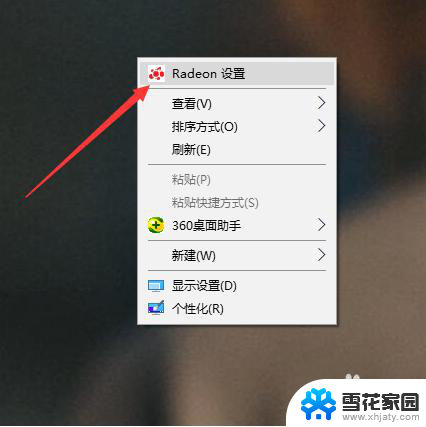
4.然后,在上方的五个选项中。我们点击进入倒数第二个选项,也就是显示器设置,如下图。
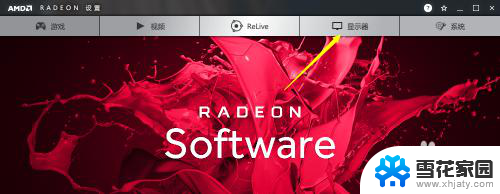
5.进入该界面后,我们就可以看到当前已经连接到台式机的显示器了。我们点击右侧的颜色设置。
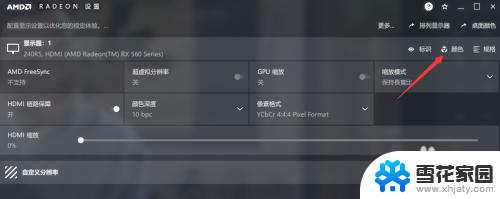
6.然后,在如下界面,我们就可以在第一栏的亮度调节选项调节显示器亮度了,拖动即可。
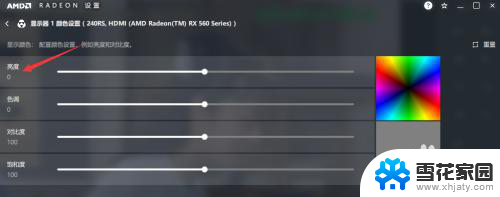
以上是关于如何调节台式电脑亮度的全部内容,如果还有不清楚的用户,可以参考小编给出的步骤进行操作,希望对大家有所帮助。
台式电脑亮度如何调节 台式机电脑屏幕亮度调节方法相关教程
-
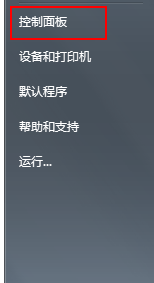 台式电脑怎样调节屏幕亮度 台式电脑如何设置屏幕亮度
台式电脑怎样调节屏幕亮度 台式电脑如何设置屏幕亮度2024-04-08
-
 如何调笔记本电脑屏幕亮度 笔记本电脑亮度调节方法
如何调笔记本电脑屏幕亮度 笔记本电脑亮度调节方法2024-01-19
-
 怎么调节笔记本电脑屏幕亮度 如何调节笔记本电脑亮度
怎么调节笔记本电脑屏幕亮度 如何调节笔记本电脑亮度2024-01-03
-
 笔记本电脑怎样调节屏幕亮度 笔记本电脑亮度调节方法
笔记本电脑怎样调节屏幕亮度 笔记本电脑亮度调节方法2024-03-19
- 屏幕无法调节亮度 电脑屏幕亮度调节失败怎么解决
- 联想笔记本电脑怎么样调亮度 联想电脑屏幕亮度调节方法
- 笔记本电脑屏幕亮度在哪里调 笔记本电脑亮度调节方法
- 笔记本电脑怎么调亮度调节 笔记本电脑亮度调节方法
- 如何提高笔记本电脑屏幕亮度 如何调节笔记本电脑亮度
- 笔记本电脑如何调亮亮度 笔记本电脑亮度调节方法
- 苹果右边耳机没声音怎么办 iphone耳机只有一边有声音怎么调整
- 电脑查看端口 电脑如何查看端口状态
- 苹果耳机如何配对华为手机 苹果蓝牙耳机和华为手机连接方法
- 电脑怎么删除文档 电脑怎么永久删除文件
- 笔记本电脑如何锁屏快捷键 如何在电脑上设置锁屏快捷键
- 王者一直闪退怎么回事安卓 王者荣耀老版本闪退怎么办
电脑教程推荐
- 1 苹果右边耳机没声音怎么办 iphone耳机只有一边有声音怎么调整
- 2 笔记本电脑如何锁屏快捷键 如何在电脑上设置锁屏快捷键
- 3 台式机屏幕分辨率没有1920×1080 电脑分辨率不支持怎么办
- 4 wifi网速慢怎么解决方法 WiFi网速慢原因分析
- 5 微信语音通话没有了怎么办 微信电话没有声音怎么办
- 6 华为平板如何设置屏幕旋转 华为平板自动旋转设置方法
- 7 百度输入法怎么关闭声音 百度输入法如何关闭输入时的声音
- 8 怎么把微信通知声音调小 微信提示音怎么调节大小
- 9 ps图片改字怎么保持字体一致 怎么在PS中改变图片上的文字但保持原字体一致
- 10 在哪里设置电脑密码 如何在电脑上设置开机密码